Rendre le disque ou la partition en lecture seule dans Windows 10
Dans l'un des articles précédents, j'ai expliqué comment lecteurs USB amovibles protégés en écriture. Aujourd'hui, nous verrons comment protéger en écriture une partition de disque non amovible spécifique ou l'intégralité du lecteur de disque sans utiliser d'outils tiers.
Publicité
Il existe de nombreuses raisons pour lesquelles un disque est protégé en écriture. Il peut être utile comme option de sécurité supplémentaire dans certains environnements. Une fois que vous avez activé la protection en écriture pour un lecteur ou une partition, il deviendra en lecture seule. Voyons comment cela peut être fait.
Pour rendre un disque en lecture seule sous Windows 10, procédez comme suit.
- Ouvrir un invite de commande élevée.

- Taper ou copier-coller partie disque et appuyez sur le Entrer clé. Cela lancera DiskPart. DiskPart est un interpréteur de commandes en mode texte fourni avec Windows 10. Cet outil vous permet de gérer des objets (disques, partitions ou volumes) à l'aide de scripts ou de saisie directe à partir d'une invite de commandes.
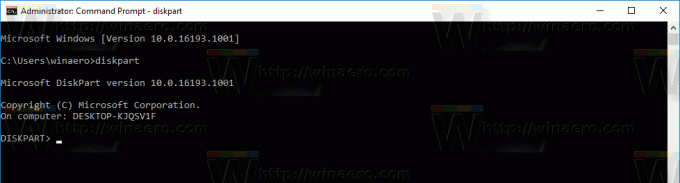
- Dans DiskPart, tapez la commande suivante
disque de liste
Dans la sortie, voyez le disque que vous êtes sur le point de rendre en lecture seule.

- Pour continuer avec le disque requis, vous devez le "sélectionner".
Dans la commande suivante, utilisez le numéro de disque que vous avez obtenu de la commande précédente.sélectionner le disque DISK_NUMBER
Par exemple, j'ai besoin du disque #1.

- Pour rendre l'intégralité du disque en lecture seule, saisissez la commande suivante :
ensemble de disques d'attributs en lecture seule
Toutes les partitions du disque seront en lecture seule.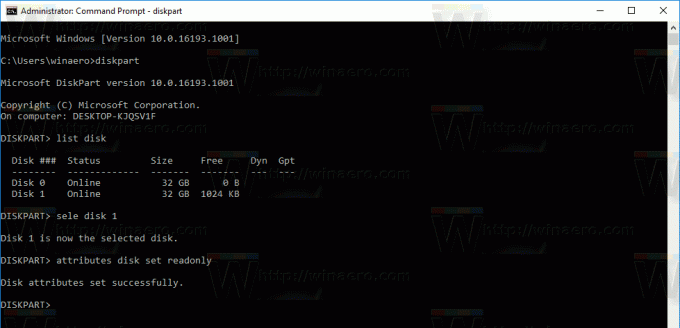
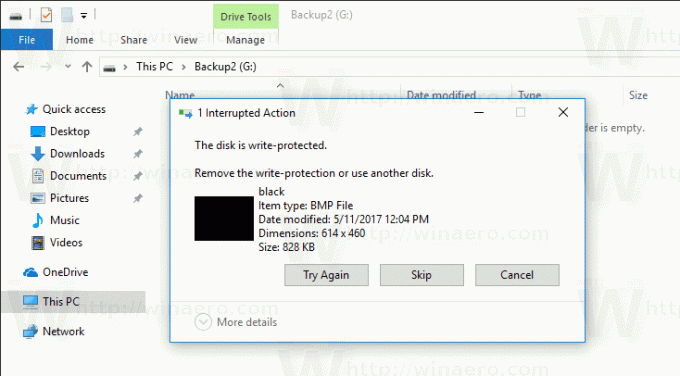
La commande d'annulation est
attributs disque effacer en lecture seule
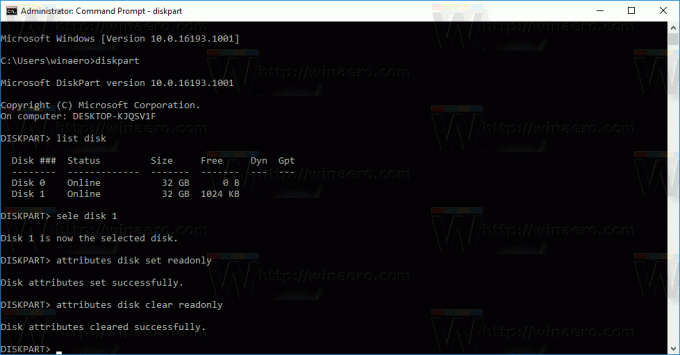
Pour créer une partition en lecture seule dans Windows 10, procédez comme suit.
- Ouvrir un invite de commande élevée.

- Taper ou copier-coller partie disque et appuyez sur le Entrer clé.
- Pour rechercher une partition spécifique, tapez
liste de volume

- « Sélectionnez » le volume requis en tapant la commande suivante :
sélectionnez le volume VOLUME_NUMBER
Remplacez le numéro de volume par un numéro que vous avez obtenu de la commande précédente.

- Rendez-le en lecture seule à l'aide de la commande suivante
ensemble de volumes d'attributs en lecture seule

Le volume spécifié sera en lecture seule.
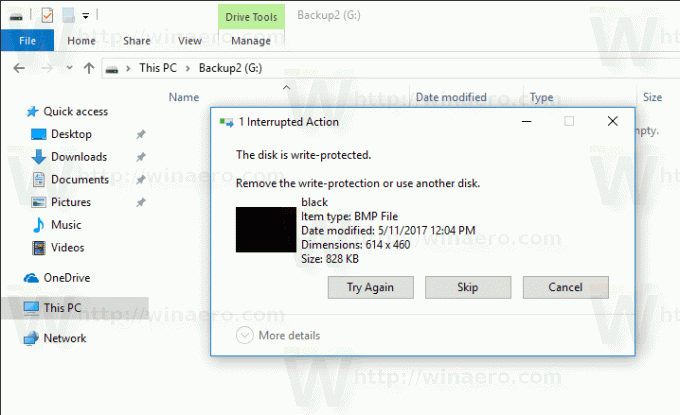
La commande d'annulation est :
attributs volume effacer en lecture seule
C'est ça.

